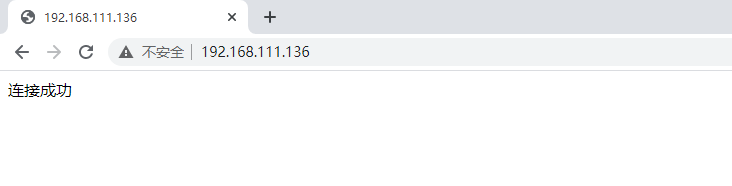--作者:飞翔的小胖猪
--创建时间:2021年5月29日
--修改时间:2021年5月29日
一、准备
1.1 环境
- 操作系统:Ubuntu 18.04
- 网页引擎:Apache
- php版本:7.4
- 数据库:Mariadb
1.2 软件地址
- 操作系统: https://mirrors.tuna.tsinghua.edu.cn/ubuntu-releases/bionic/ubuntu-18.04.5-live-server-amd64.iso
- php: 使用apt安装
- Apache: 使用apt安装。
- Mariadb: 使用apt安装。
1.3 apt源
清华大学镜像配置帮助:https://mirrors.tuna.tsinghua.edu.cn/help/ubuntu/
清华大学源

# 默认注释了源码镜像以提高 apt update 速度,如有需要可自行取消注释 deb https://mirrors.tuna.tsinghua.edu.cn/ubuntu/ bionic main restricted universe multiverse # deb-src https://mirrors.tuna.tsinghua.edu.cn/ubuntu/ bionic main restricted universe multiverse deb https://mirrors.tuna.tsinghua.edu.cn/ubuntu/ bionic-updates main restricted universe multiverse # deb-src https://mirrors.tuna.tsinghua.edu.cn/ubuntu/ bionic-updates main restricted universe multiverse deb https://mirrors.tuna.tsinghua.edu.cn/ubuntu/ bionic-backports main restricted universe multiverse # deb-src https://mirrors.tuna.tsinghua.edu.cn/ubuntu/ bionic-backports main restricted universe multiverse deb https://mirrors.tuna.tsinghua.edu.cn/ubuntu/ bionic-security main restricted universe multiverse # deb-src https://mirrors.tuna.tsinghua.edu.cn/ubuntu/ bionic-security main restricted universe multiverse # 预发布软件源,不建议启用 # deb https://mirrors.tuna.tsinghua.edu.cn/ubuntu/ bionic-proposed main restricted universe multiverse # deb-src https://mirrors.tuna.tsinghua.edu.cn/ubuntu/ bionic-proposed main restricted universe multiverse
1.4 配置apt
1.备份原有的apt配置文件
# cp -rp /etc/apt/source.list /etc/apt/source.list_bak
2.修改apt配置文件

# vim /etc/apt/source.list # 默认注释了源码镜像以提高 apt update 速度,如有需要可自行取消注释 deb https://mirrors.tuna.tsinghua.edu.cn/ubuntu/ bionic main restricted universe multiverse # deb-src https://mirrors.tuna.tsinghua.edu.cn/ubuntu/ bionic main restricted universe multiverse deb https://mirrors.tuna.tsinghua.edu.cn/ubuntu/ bionic-updates main restricted universe multiverse # deb-src https://mirrors.tuna.tsinghua.edu.cn/ubuntu/ bionic-updates main restricted universe multiverse deb https://mirrors.tuna.tsinghua.edu.cn/ubuntu/ bionic-backports main restricted universe multiverse # deb-src https://mirrors.tuna.tsinghua.edu.cn/ubuntu/ bionic-backports main restricted universe multiverse deb https://mirrors.tuna.tsinghua.edu.cn/ubuntu/ bionic-security main restricted universe multiverse # deb-src https://mirrors.tuna.tsinghua.edu.cn/ubuntu/ bionic-security main restricted universe multiverse # 预发布软件源,不建议启用 # deb https://mirrors.tuna.tsinghua.edu.cn/ubuntu/ bionic-proposed main restricted universe multiverse # deb-src https://mirrors.tuna.tsinghua.edu.cn/ubuntu/ bionic-proposed main restricted universe multiverse
3.更新apt源
# add-apt-repository ppa:ondrej/php
# apt clean all
# apt-get update
# echo $?
二、安装Aapche(A)
2.1 前提条件
- 操作系统已经安装完成。
- 操作系统网络配置完成,能够正常访问到互联网。
- apt源配置已完成。
2.2 安装软件
安装apache2软件、启动并设置开机自启动,检查结果应该是running。
# apt-get install apache2 apache2-dev -y
# systemctl restart apache2
# systemctl enable apache2
# systemctl status apache2
2.3 检查
手动创建一个index.html文件,在本机上请求该网页确认显示为手动添加的内容。检查结果应该能正常访问到到手动添加的网页内容。
# echo 'test_apache2' > /var/www/html/index.html
# curl x.x.x.x
三、安装Mariadb(M)
3.1 前提条件
- 操作系统已经安装完成。
- 操作系统网络配置完成,能够正常访问到互联网。
- apt源配置已完成。
3.2 安装软件
安装mariadb软件,同时设置数据库软件开机自启动。
# apt-get install mariadb* -y
# systemctl status mariadb
# systemctl enable mariadb
# mysql_secure_installation
Enter current password for root (enter for none): 直接回车
Set root password? [Y/n] y
Remove anonymous users? [Y/n] y
Remove test database and access to it? [Y/n] y
Reload privilege tables now? [Y/n]
# mysql -uroot -p你的密
四、安装PHP(P)
4.1 前提条件
- 操作系统已经安装完成。
- 操作系统网络配置完成,能够正常访问到互联网。
- apt源配置已完成。
4.2 安装软件
安装php软件前需要安装其依赖的软件。
1.安装依赖软件
# apt-get install build-essential pkg-config libxml2-dev libxpm-dev libssl-dev sqlite3 libsqlite3-dev libbz2-dev libgmp3-dev libzip-dev libfreetype6-dev libjpeg-dev freetype2-demos libonig-dev libedit-dev libreadline-dev libpng-dev libxslt1-dev libcurl4 libcurl4-openssl-dev -y
2.安装php软件
下载并安装php软件。
简易安装,只安装少量的模块。
# apt-get install php7.4 php7.4-fpm php7.4-gd php7.4-mbstring php7.4-mysql php7.4-xml php7.4-curl libapache2-mod-php7.4 -y
# php -v
apt源中所有php模块安装。使用apt-get list 命令获取到php7.4的所有模块名,并生成软件安装命令。
# apt list | grep -i php7.4- | awk -F '/' '{sum=sum" "$1};END{print "apt-get install -y php7.4 " sum}'
下面这条语句请根据第一步的命令所得,复制并执行,文档中只是做个展示,由于太长就没有全部展示出来。 # apt-get install -y php7.4 libphp7.4-embed .......... php7.4-zstd

五、测试LAMP环境
5.1 准备mariadb测试数据
创建测试数据库,创建一个测试用户。
# mysql -uroot MariaDB [(none)]> create database test_db; MariaDB [(none)]> grant all on test_db.* to test_user@'127.0.0.1' identified by 'Csuser_12345#'; MariaDB [(none)]> flush privileges;
5.2 准备php测试数据
在apache目录下创建一个index.php文件,用作测试。
# cd /var/www/html/ # vim index.php <?php $servername = "127.0.0.1"; $username = "test_user"; $password = "Csuser_12345#"; // 创建连接 $conn = new mysqli($servername, $username, $password); // 检测连接 if ($conn->connect_error) { die("连接失败: " . $conn->connect_error); } echo "连接成功"; //关闭连接 $conn->close(); ?>
5.3 测试
使用web浏览器测试是否成功。如果提示连接成功表示apche能够识别php,同时php能够正常与myql数据库进行交互。